VLANs कैसे बनाये
अब
आप अश्चार्चाकित रह जायंगे क्योंकि vlans बनाना वास्तव में आसन है | सबसे
ज्यादा समय इसमें ही लगता है कि आपको तेय करना होता है कि आपको कितने vlan
बनाने है और उनमे कौन कौनसे users को डालना है | लेकिन जब आप ये निर्यण कर
लेंगे कि आपको कौनसे और कितने vlan बनाने है और किस यूजर को किस vlan के
साथ जोड़ना है, तब आपका पहला vlan बन जायगा |
cisco
के switches में vlan बनाने के लिए ग्लोबल कॉन्फ़िगरेशन मोड में जाये
(config t) और vlan कमांड लगायें | में निचे आपको दिखा रहा हु कि किस तरह
से आप एक switch के अंदर अलग अलग डिपार्टमेंट के लिए vlan बना सकते है और
ध्यान रहे कि vlan 1 एक डिफ़ॉल्ट नेटिव vlan है और इसका मेनेजमेंट भी अपने
आप ही होता है |
मेरे
द्वारा ऊपर दिखाए गए चित्र में आप देख सकते है कि आप 1 से 4094 vlans बना
सकते है | लेकिन कुछ स्थितियों में ही ये सच है | जैसा कि मैंने अपनी पिछली
पोस्ट में कहा था, आप 1001 तक ही vlan बना सकते है और आप vlan 1 और vlan
1002 से 1005 तक को न ही बदल सकते है, ना ही डिलीट कर सकते है, और ना ही
इनका नाम बदल सकते है क्योंकि ये अलग रखे गए है (reserved) | vlan 1005 से
ऊपर के जितने भी vlan है सब extended vlan कहलाते है और ये vlan आपके
switch के डेटाबेस में तब तक सेव नहीं होंगे जब तक आपके switch को VLAN
Trunk Protocol (VTP) transparent मोड में ना बदला जाये | लेकिन ये भी सच
है कि रियल लाइफ में शायद ही आप इन vlans का इस्तेमाल करेंगे |
नीचे में एक switch में vlan 4000 बनाने कि कोशिश कर रहा हु और ये switch vtp सर्वर मोड (डिफ़ॉल्ट vtp मोड) पर है:
S1#config t
S1(config)#vlan 4000
S1(config-vlan)#^Z
% Failed to create VLANs 4000
Extended VLAN(s) not allowed in current VTP mode.
%Failed to comit extended VLAN(s) changes.
जैसा
vlan आपको चाहिए वेसा बनाने के बाद आप show vlan कमांड के द्वारा देख सकते
है कि vlan बना कि नहीं | पर ध्यान रहे कि switch के सभी पोर्ट्स डिफ़ॉल्ट
vlan 1 में रहते है, इनको बदलने के लिए आपको हर इंटरफ़ेस पर जाकर बताना
पड़ेगा कि वो किस vlan का हिस्सा है |
cisco
के switches में उनका अपना एक trunking प्रोटोकॉल भी चलता है जिसका नामे
Dynamic Trunk Protocol (DTP) है, अगर यहाँ पर इसके अनुरूप कोई switch
कनेक्ट होता है तो ये दोनों आपस में अपने आप ही trunking शुरू कर लेते है
| आप नीचे दिए हुए कमांड का इस्तेमाल करके trunk पोर्ट्स देख सकते है
S1# show interfaces trunk
इसके अलावा एक और बहुत ही लाभदायक कमांड है, और साथ ही ये cisco exam का हिस्सा भी है, और ये है show interfaces interface switchport command:
S1#sh interfaces fastEthernet 0/14 switchport
SWITCH पोर्ट्स को VLANs में डालें
आपने
ऊपर अपने vlan बना लिए है और उनको देख भी लिया है जैसे कि मैंने कमांड
बताये है ऊपर के चित्रों में | अब आपने vlan तो बना लिए है तो उनमे पोर्ट्स
भी डालने पड़ेंगे बिना पोर्ट्स के vlan का क्या काम, ये तो ऐसे हो जायगा
जैसे बिना यात्रियों के बस | आप किसी भी पोर्ट को किसी भी vlan में डाल
सकते है और बहुत सारे पोर्ट्स एक साथ भी डाल सकते है और इसके लिए आप switchport कमांड का इस्तेमाल कर सकते है | बहुत सरे पोर्ट्स एक साथ डालने के लिए आप interface range कमांड का इस्तेमाल कर सकते है |
अब में आपको दिखता हूँ कि किसी पोर्ट को vlan के अंदर कैसे डालते है | और में Fa0/3 को vlan 3 में डालने वाला हु |
इस
तरह से आप किसी भी switch पोर्ट को किस भी vlan मे डाल सकते है, इसी तरह
आप range कमांड का इस्तेमाल करके एक साथ बहुत सरे पोर्ट्स को एक vlan में
डाल सकते है | चलिए पोर्ट तो vlan के लिए डाल दिया अब हम चेक करते है कि
हमारा कमांड काम किया कि नहीं ?
जी हाँ देखिये Fa0/3 vlan 3 में आ गया है |
हम इसको show interfaces interface switchport command से भी देख सकते है |
आप
देख सकते है कि Administrative Mode Static है, Operational Mode मेरा
down है क्योंकि मेरा switch किसी दुसरे से कनेक्ट नहीं है आपके में ये ऐसे
आयगा - Operational Mode: static access - और Access Mode VLAN 3 आप देख
सकते है marketing है | इस तरह से आप डिटेल्स में किसी भी पोर्ट को देख
सकते है और पूरी जानकारी ले सकते है |
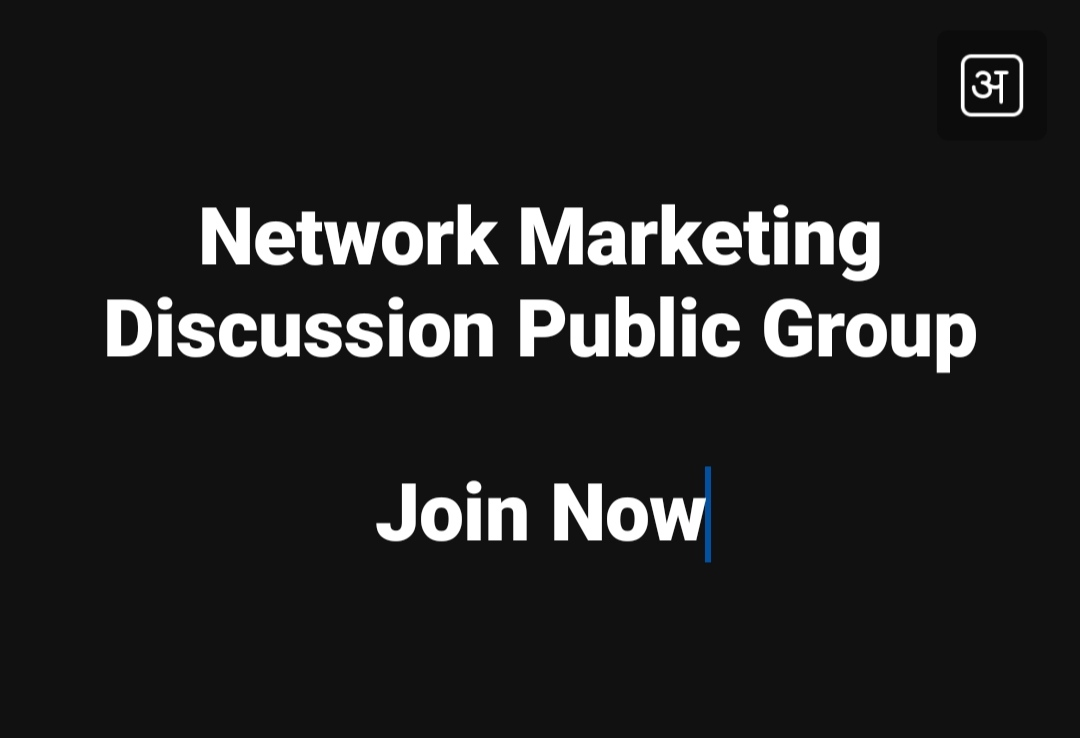







0 comments:
Post a Comment